Comment réparer Windows 10 n’affichant pas les icônes d’application dans la barre des tâches
Faire en sorte que votre barre des tâches affiche vos applications préférées est un excellent moyen d'y accéder rapidement, mais parfois vos icônes disparaissent de la barre des tâches sans aucun avertissement. Bien que ce ne soit pas un problème majeur et ne vous empêche pas d'utiliser votre PC, cela reste un énorme inconvénient et vous voulez probablement récupérer vos icônes colorées.
Si les icônes de votre barre des tâches sont manquantes, continuez à lire pendant que nous vous expliquons le processus de retour à la normale de la barre des tâches.
1. Redémarrez l'explorateur Windows
Tout d'abord, essayons de redémarrer l'Explorateur Windows. Avant de suivre ces étapes, veillez à enregistrer votre travail pour éviter toute perte de données. Ensuite, fermez toutes les fenêtres et applications ouvertes.
Une fois que vous êtes prêt à redémarrer l'Explorateur Windows, voici comment procéder via le Gestionnaire des tâches :
- Cliquez avec le bouton droit sur Démarrer et sélectionnez Gestionnaire des tâches . Ou utilisez le raccourci clavier Ctrl + Shift + Esc .
- Ouvrez l'onglet Processus et cliquez avec le bouton droit sur l' Explorateur Windows .
- Cliquez sur Redémarrer .
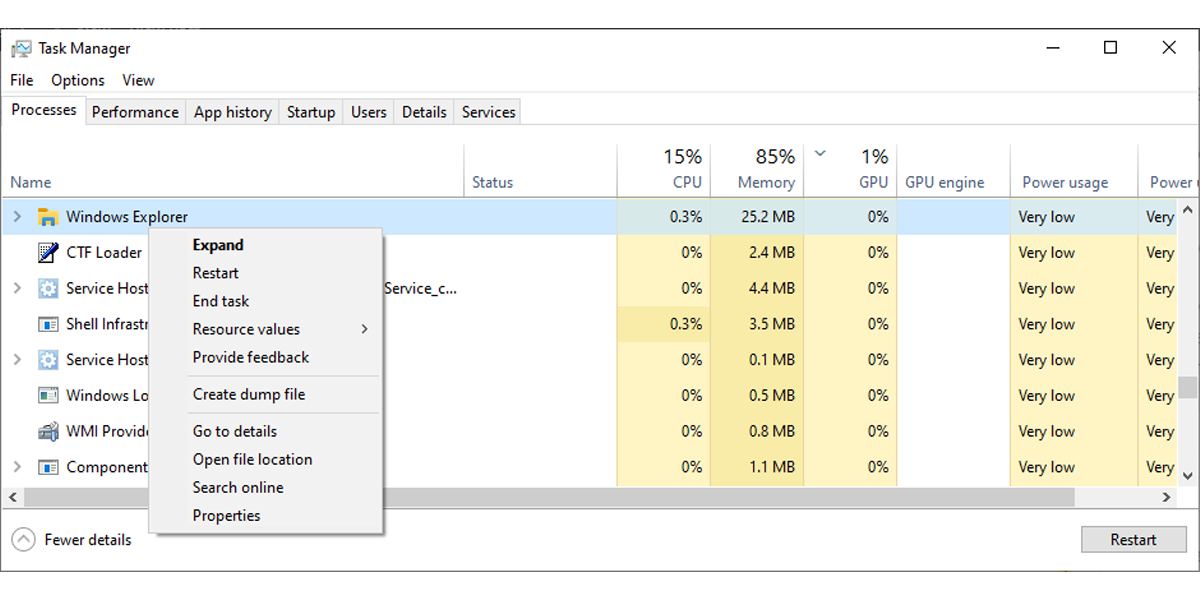
Cela mettra fin au processus et devrait résoudre le problème des icônes manquantes. Cependant, si vos icônes manquent toujours dans la barre des tâches, passez à la solution suivante pour les trier.
2. Vérifiez les paramètres de la barre des tâches
Si Windows 10 n'affiche pas certaines icônes dans la barre des tâches, vous devez vérifier les paramètres de votre barre des tâches. Voici comment vous pouvez le faire :
- Cliquez sur Démarrer , puis dirigez-vous vers Paramètres > Personnalisation .
- Dans le menu de gauche, sélectionnez Barre des tâches .
- Désactivez la bascule ci-dessous Masquer automatiquement la barre des tâches en mode tablette .
- Dans la section Notification , cliquez sur Sélectionner les icônes qui s'affichent dans la barre des tâches .
- Activez la bascule pour les icônes que vous souhaitez voir apparaître dans la barre des tâches.
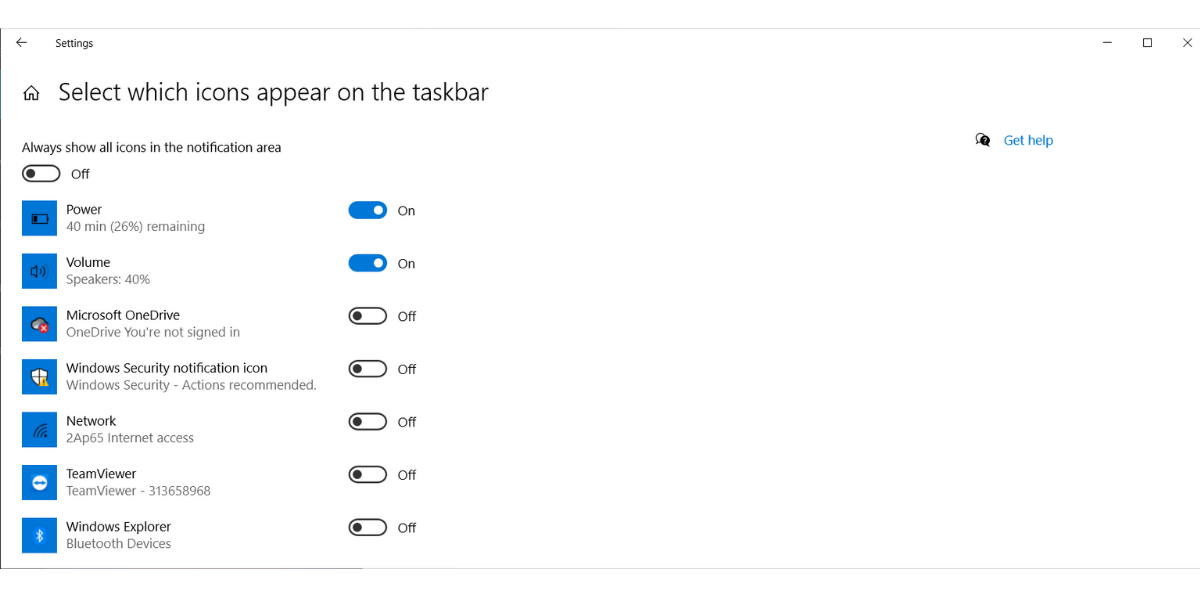
3. Mettre à jour le pilote d'affichage
Un pilote d'affichage obsolète ou corrompu peut empêcher Windows 10 d'afficher les icônes de la barre des tâches. Bien que les pilotes se mettent à jour automatiquement, vous pouvez également les mettre à jour manuellement. Suivez ces étapes pour mettre à jour vos pilotes à l'aide du Gestionnaire de périphériques :
- Dans la barre de recherche du menu Démarrer , recherchez le gestionnaire de périphériques et sélectionnez Meilleure correspondance .
- Développer la liste des adaptateurs d'affichage
- Cliquez avec le bouton droit sur le pilote et sélectionnez Mettre à jour le pilote .
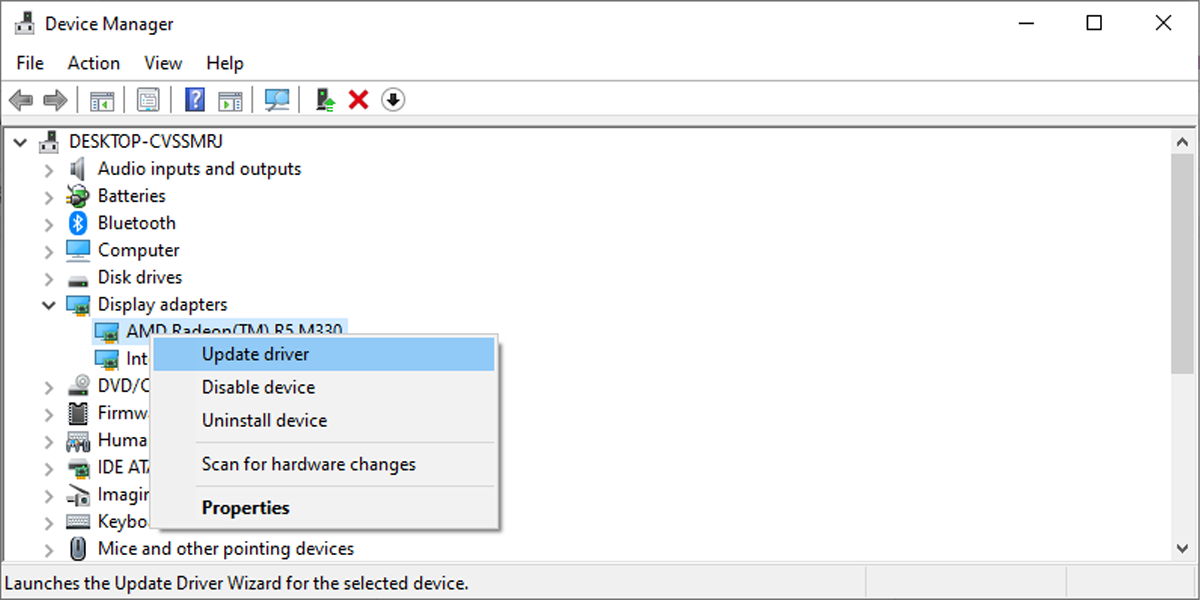
4. Exécutez l'outil de nettoyage de disque
Cet outil Windows recherchera sur votre ordinateur les fichiers dont vous n'avez plus besoin, tels que les fichiers temporaires, les données mises en cache ou les fichiers que vous avez supprimés et qui se trouvent maintenant dans votre corbeille. Vous pouvez utiliser l'outil pour nettoyer vos fichiers système, en supprimant, espérons-le, tout ce qui empêche vos icônes de s'afficher dans la barre des tâches.
- Cliquez avec le bouton droit sur Démarrer et sélectionnez Explorateur de fichiers . Ou utilisez le raccourci clavier Win + E.
- Sélectionnez le lecteur (C:) .
- Ouvrez l'onglet Drive Tools et cliquez sur l' icône Cleanup .
- Exécutez l'outil en utilisant ses paramètres par défaut pour éviter d'autres problèmes.
- Cliquez sur le bouton Nettoyer les fichiers système pour démarrer le processus.
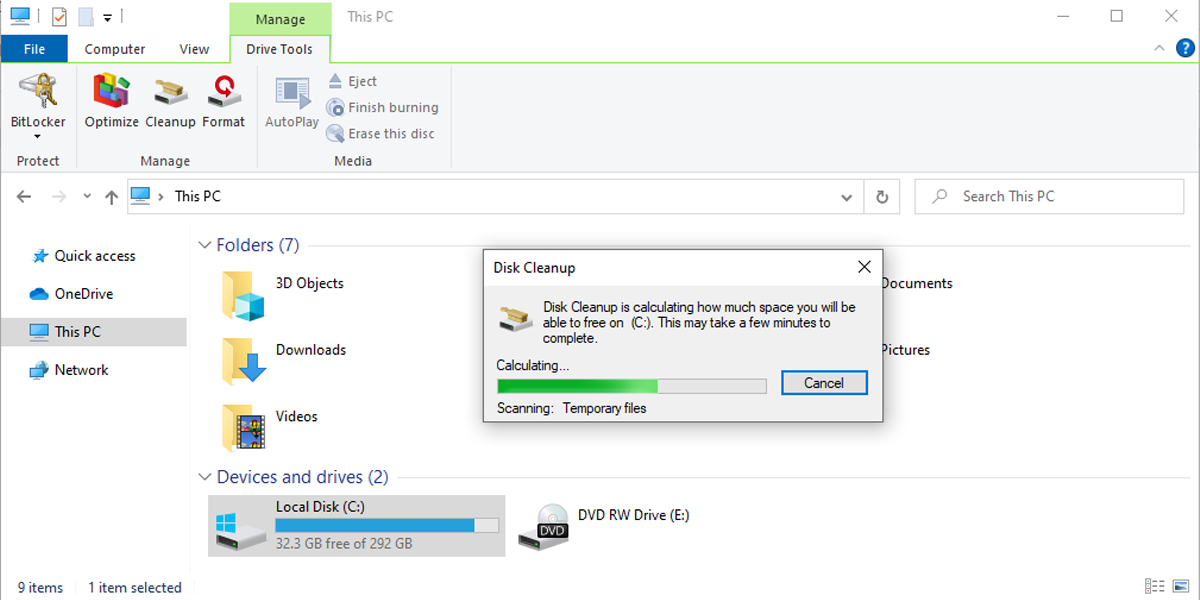
Remarque : si l'ordinateur portable ou le PC que vous utilisez appartient à votre employeur, vous ne pourrez peut-être pas exécuter l'outil de nettoyage de disque .
5. Supprimez le cache d'icônes
Un cache d'icônes d'application corrompu peut être la raison pour laquelle les icônes de votre application sont manquantes dans la barre des tâches. Suivez ces étapes pour supprimer le cache d'icônes via l'explorateur de fichiers :
- Appuyez sur Win + R pour afficher une boîte de dialogue Exécuter .
- Tapez appdata , puis cliquez sur OK .
- Sélectionnez l'onglet Affichage et vérifiez les options Éléments masqués pour vous assurer que tous les fichiers sont visibles.
- Recherchez et supprimez IconCache.db .
- Redémarrez votre ordinateur et vérifiez si la barre des tâches affiche maintenant les icônes.
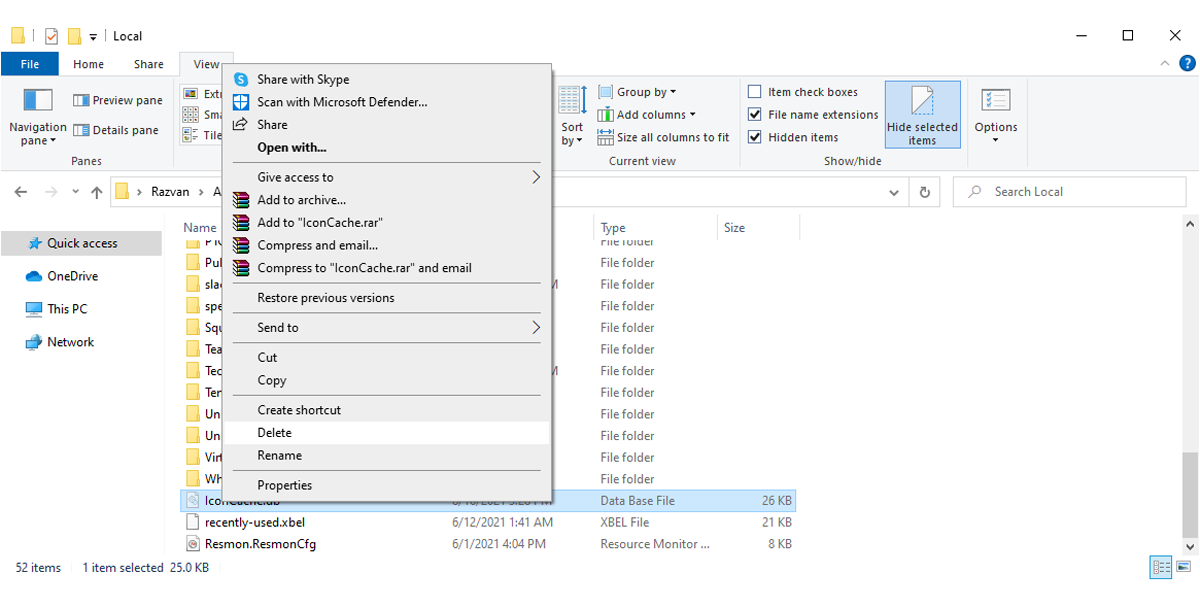
6. Utilisez l'éditeur de registre
L'éditeur de registre de Windows 10 contient tous les paramètres et configurations des composants, applications et services. En tant que tel, c'est un excellent outil à utiliser pour résoudre les problèmes avec votre système. Voici comment utiliser l'Éditeur du Registre pour corriger les icônes manquantes dans la barre des tâches :
- Dans la barre de recherche du menu Démarrer , recherchez l' éditeur de registre et sélectionnez Exécuter en tant qu'administrateur .
- Accédez à HKEY_CLASSES_ROOT > Paramètres locaux > Logiciel > Microsoft > CurrentVersion > TrayNotify .
- Localisez IconStreams et supprimez-le.
- Redémarrez votre ordinateur.
- Maintenant, vous devrez supprimer pasticonstreams . Suivez le même chemin à partir de l' étape 2 .
- Supprimer pasticonstreams .
- Redémarrez votre ordinateur.
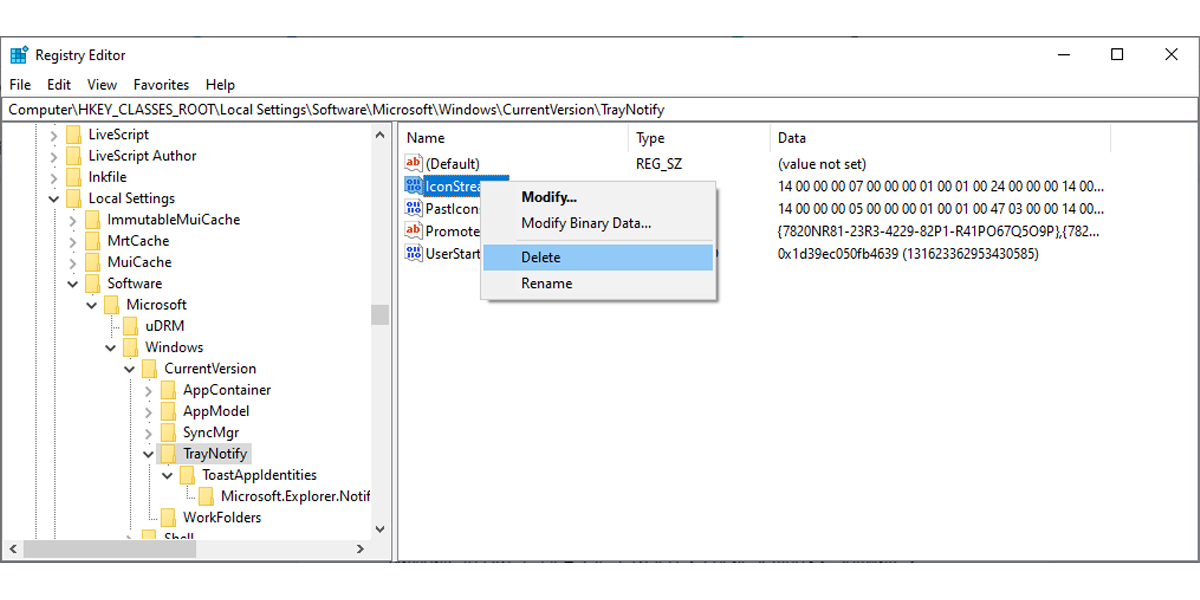
Vos applications préférées affichées une fois de plus dans la barre des tâches
Vous pouvez rapidement résoudre ce problème en vérifiant les paramètres de la barre des tâches et en sélectionnant les icônes qui doivent apparaître dans la barre des tâches. Si vous ne trouvez rien d'anormal lors de la vérification des paramètres de la barre des tâches, vous devriez essayer des solutions plus complexes, telles que le réenregistrement de la barre des tâches ou la modification du registre.
